利用Excel进行应收款项的账龄审计
- 格式:doc
- 大小:32.50 KB
- 文档页数:3
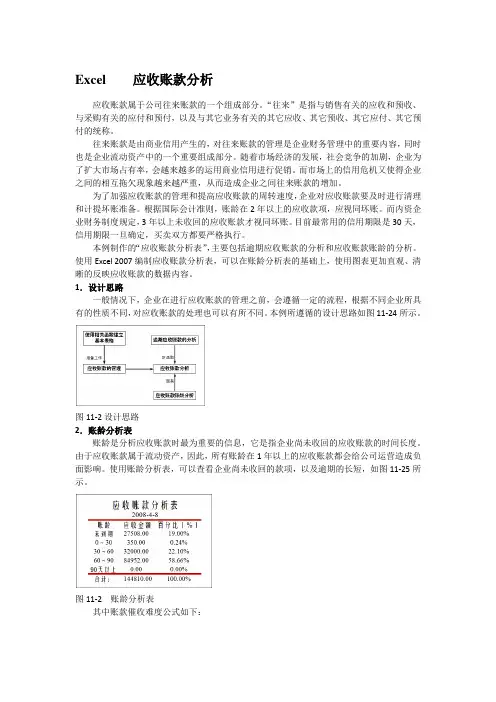
Excel 应收账款分析应收账款属于公司往来账款的一个组成部分。
“往来”是指与销售有关的应收和预收、与采购有关的应付和预付,以及与其它业务有关的其它应收、其它预收、其它应付、其它预付的统称。
往来账款是由商业信用产生的,对往来账款的管理是企业财务管理中的重要内容,同时也是企业流动资产中的一个重要组成部分。
随着市场经济的发展,社会竞争的加剧,企业为了扩大市场占有率,会越来越多的运用商业信用进行促销。
而市场上的信用危机又使得企业之间的相互拖欠现象越来越严重,从而造成企业之间往来账款的增加。
为了加强应收账款的管理和提高应收账款的周转速度,企业对应收账款要及时进行清理和计提坏账准备。
根据国际会计准则,账龄在2年以上的应收款项,应视同坏账。
而内资企业财务制度规定,3年以上未收回的应收账款才视同坏账。
目前最常用的信用期限是30天,信用期限一旦确定,买卖双方都要严格执行。
本例制作的“应收账款分析表”,主要包括逾期应收账款的分析和应收账款账龄的分析。
使用Excel 2007编制应收账款分析表,可以在账龄分析表的基础上,使用图表更加直观、清晰的反映应收账款的数据内容。
1.设计思路一般情况下,企业在进行应收账款的管理之前,会遵循一定的流程,根据不同企业所具有的性质不同,对应收账款的处理也可以有所不同。
本例所遵循的设计思路如图11-24所示。
图11-2设计思路2.账龄分析表账龄是分析应收账款时最为重要的信息,它是指企业尚未收回的应收账款的时间长度。
由于应收账款属于流动资产,因此,所有账龄在1年以上的应收账款都会给公司运营造成负面影响。
使用账龄分析表,可以查看企业尚未收回的款项,以及逾期的长短,如图11-25所示。
图11-2 账龄分析表其中账款催收难度公式如下:一般而言,客户逾期拖欠账款时间越长,账款催收的难度越大,成为坏账损失的可能性也就越高。
企业必须要做好应收账款的账龄分析,密切注意应收账款的回收进度和出现的变化。
如果账龄分析显示企业应收账款的账龄开始延长,或者过期账户所占比例逐渐增加,那么就必须及时采取措施,调整企业信用政策,努力提高应收账款的收现效率。
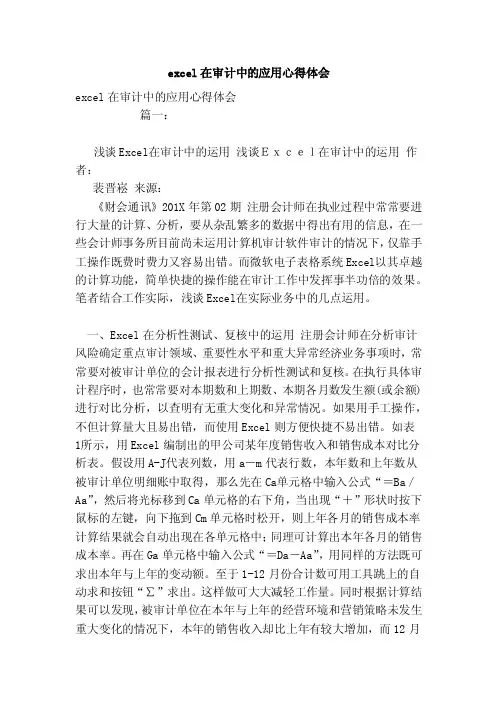
excel在审计中的应用心得体会exce l在审计中的应用心得体会篇一:浅谈Excel在审计中的运用浅谈Excel在审计中的运用作者:裴晋崧来源:《财会通讯》201X年第02期注册会计师在执业过程中常常要进行大量的计算、分析,要从杂乱繁多的数据中得出有用的信息,在一些会计师事务所目前尚未运用计算机审计软件审计的情况下,仅靠手工操作既费时费力又容易出错。
而微软电子表格系统Excel以其卓越的计算功能,简单快捷的操作能在审计工作中发挥事半功倍的效果。
笔者结合工作实际,浅谈Excel在实际业务中的几点运用。
一、Exc el在分析性测试、复核中的运用注册会计师在分析审计风险确定重点审计领域、重要性水平和重大异常经济业务事项时,常常要对被审计单位的会计报表进行分析性测试和复核。
在执行具体审计程序时,也常常要对本期数和上期数、本期各月数发生额(或余额)进行对比分析,以查明有无重大变化和异常情况。
如果用手工操作,不但计算量大且易出错,而使用Excel则方便快捷不易出错。
如表1所示,用Excel编制出的甲公司某年度销售收入和销售成本对比分析表。
假设用A-J代表列数,用a-m代表行数,本年数和上年数从被审计单位明细账中取得,那么先在Ca单元格中输入公式“=B a/Aa”,然后将光标移到Ca单元格的右下角,当出现“+”形状时按下鼠标的左键,向下拖到Cm单元格时松开,则上年各月的销售成本率计算结果就会自动出现在各单元格中;同理可计算出本年各月的销售成本率。
再在Ga单元格中输入公式“=Da-Aa”,用同样的方法既可求出本年与上年的变动额。
至于1-12月份合计数可用工具跳上的自动求和按钮“∑”求出。
这样做可大大减轻工作量。
同时根据计算结果可以发现,被审计单位在本年与上年的经营环境和营销策略未发生重大变化的情况下,本年的销售收入却比上年有较大增加,而12月份表现最为异常,因此将12月份的销售收入作为重点审计领域。
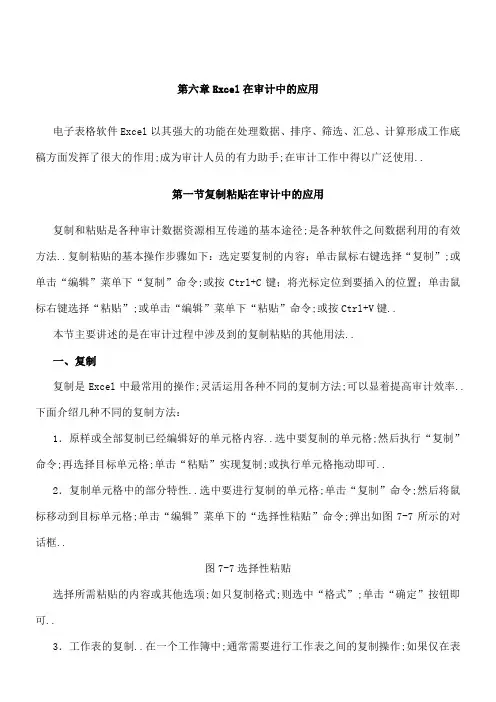
第六章Excel在审计中的应用电子表格软件Excel以其强大的功能在处理数据、排序、筛选、汇总、计算形成工作底稿方面发挥了很大的作用;成为审计人员的有力助手;在审计工作中得以广泛使用..第一节复制粘贴在审计中的应用复制和粘贴是各种审计数据资源相互传递的基本途径;是各种软件之间数据利用的有效方法..复制粘贴的基本操作步骤如下:选定要复制的内容;单击鼠标右键选择“复制”;或单击“编辑”菜单下“复制”命令;或按Ctrl+C键;将光标定位到要插入的位置;单击鼠标右键选择“粘贴”;或单击“编辑”菜单下“粘贴”命令;或按Ctrl+V键..本节主要讲述的是在审计过程中涉及到的复制粘贴的其他用法..一、复制复制是Excel中最常用的操作;灵活运用各种不同的复制方法;可以显着提高审计效率..下面介绍几种不同的复制方法:1.原样或全部复制已经编辑好的单元格内容..选中要复制的单元格;然后执行“复制”命令;再选择目标单元格;单击“粘贴”实现复制;或执行单元格拖动即可..2.复制单元格中的部分特性..选中要进行复制的单元格;单击“复制”命令;然后将鼠标移动到目标单元格;单击“编辑”菜单下的“选择性粘贴”命令;弹出如图7-7所示的对话框..图7-7选择性粘贴选择所需粘贴的内容或其他选项;如只复制格式;则选中“格式”;单击“确定”按钮即可..3.工作表的复制..在一个工作簿中;通常需要进行工作表之间的复制操作;如果仅在表格数据区进行选择;执行“复制”、“粘贴”命令后;只能复制其单元格数据;而结构、格式、属性并没有复制过来..要解决此问题;可以采用以下方法:1使用菜单复制工作表..用鼠标右键单击要复制的工作表标签;弹出如图所示的菜单条选择“移动或复制工作表”..图7-8移动和复制工作表或单击“编辑”菜单下的“移动或复制工作表”弹出如图7-9所示的对话框:图7-9指定工作簿选定目标工作簿及在工作簿中的位置;选择“建立副本”;单击“确定”按钮;新的工作表就建立了..2拖动鼠标复制工作表..这种方法仅限于同一工作簿内复制工作表..方法是单击要复制的工作表标签;同时按下Ctrl键;拖动鼠标到目标工作表标签处松开;就会产生一张完全相同的工作表;新工作表标签为“工作表2”;将其重新命名即完成一张工作表的复制..4.复制到Word..审计数据通常以表格或报表的形式反映出来;而审计报告中常常要用到表格或报表的数据;如果表格的数值发生变动;必然要修改报告中的数据;如果数字被多次修改或修改的数字很多;很可能在报告中发生遗漏;而且非常麻烦..将Word与Excel结合起来使用;则可以解决这一问题..当报告中需要数据时;可以从Excel表格中链接过来;当Excel表格的数据发生变动时;Word中的数据会被自动更新..具体操作如下:分别打开要进行链接的Word和Excel文件;在Excel表格中;选中要复制的单元格;单击“编辑”菜单下的“复制”命令;切换到Word文档;再要输入数据处单击鼠标;然后单击“编辑”菜单下的“选择性粘贴”命令;弹出如图7-10所示的对话框..图7-10选择性粘贴在“选择性粘贴”对话框中;选择“粘贴链接”;在“形式”备选框中选择“无格式文本”;单击“确定”按钮;Excel表格中的数据就复制到Word文档中了;当Excel表格中的数据发生变动时;报告中的数据会同时作相应变动..如果要把Excel表格整体复制到Word文档中;在“粘贴链接”时;选择“带格式文本”;单击“确定”按钮即可..二、粘贴复制和粘贴是不可分的;在谈复制时;要用到粘贴;要进行粘贴;首先要复制;这里主要讲一些在复制中没有说明的问题..1.粘贴数值..在审计工作中;经常会遇到这样的问题:如何将原来表格中的格式复制到现有工作表中如何将计算结果保存到另一张工作表;而不将公式带过去这就需要适用“选择性粘贴”来完成..例如:将图7-11的D1的结果复制到另一个工作簿的C1中..操作如下:选择要复制的区域D1;单击“编辑”菜单下的“复制”命令;切换到目标工作簿的目标单元格C1;单击“编辑”菜单下的“选择性粘贴”命令;弹出如图7-12所示“选择性粘贴”对话框;选择“数值”;单击“确定”按钮即可..如果执行“粘贴”命令;其结果如图7-13所示;其差异显而易见..C1单元格只有数字;而D2单元格复制的是公式;所以其结果为0..图7-11选择性粘贴数据源图7-12选择性粘贴命令窗图7-13选择性粘贴结果2.运算后粘贴..审计人员在导入被审单位的报表时往往其金额是以元为单位的数据;而审计中往往用的金额单位是万元;这时就需要运用“选择性粘贴”功能;将金额单位改为万元..具体操作如下:在选定表格的空白单元格输入10000;并将其复制..选定需要更改数据的范围;单击“编辑”菜单下的“选择性粘贴”命令;在“选择性粘贴”对话框中选择“全部”、“除”;如图7-14所示;并单击“确定”按钮;此时被选范围内的数据均由元改为万元;同时删除在空白单元格输入的10000结果如图7-15所示..图7-14选择性粘贴命令窗图7-15选择性粘贴执行结果此操作也可以用公式法完成;结果虽然相同;但采用“选择性粘贴”计算的结果是静态的;即计算结果与D4单元格无关;而采用公式法计算结果是动态的;若删除D4单元格数值;则会出现错误信息..两种方法可以根据实际工作需要选择使用..3.粘贴转置..在审计工作中还会遇到一个问题;就是要进行汇总的数据行和列正好相反;要处理这类问题;使用的就是“选择性粘贴”的粘贴“转置”功能..图7-16选择性粘贴命令窗4.粘贴连接..在复制中已经介绍了在Word中粘贴链接;其实;更常用的“粘贴链接”是在工作簿或工作表之间的链接;建立链接的方法是在“选择性粘贴”时;选择“粘贴链接”..图7-17选择性粘贴命令窗另外;在Word中引用的粘贴过来的数据;若想知道其具体情况;这时可以采用建立“粘贴为超级链接”的办法;方法是:单击“编辑”菜单下的“粘贴为超级链接”命令..建立链接后;就可以从Word链接到所引用的工作表的源数据处;如果为了使用更方便;也可以建立一个对链接;这样链接对象就可以互相切换了..利用这种方法;可以将一套互相独立的工作底稿组合成互相引用、互相切换、自动化程度较高的实用程序..第二节排序、筛选、分类汇总在审计中的应用排序、筛选和分类汇总是Excel中利用比较多的功能;在审计实务中运用也非常广泛..它可以快速、有效地帮助审计人员整理和分析审计资料;科学合理的按照某一标准确定抽查样本..一、排序使用Excel提供的排序功能;可以对数据按设定的排序字段按照升序或降序排序..选择“数据”中“排序”命令;打开“排序”对话框;如图7-18所示;在排序对话框中设定排序的主要关键字、次要关键字和第三关键字..排序的顺序可以是递增的也可以递减..要注意的是如果数据中有标题行;在排序时应选择“有标题行”选项;排序时Excel就会将数据中的第一行作为标题行放置在最上端;否则就会和其他数据内容在一起进行排序了..图7-18排序命令窗审计实务中;排序功能可以应用很多方面..如对往来账户的审计;对“业务招待费”的审计、对票据的审计等都可以应用该功能..1.对“应收账款”等往来账户进行审计;可以利用电子数据;按金额大小、账龄长短等进行分类排序;以分析其结构、性质;并抽取重点样本进行延伸审计..2.在“业务招待费”的审计中;可按类别、对象、经办人、金额等进行分类排列;不仅能摸清其全貌;从繁杂的经费支出中理出头绪;找出规律;分析其合理、合法性;同时也是发现审计线索的重要渠道..3.在票据审计中;对税收发票、行政事业收费凭证、内部自制凭证等;选定目标;按编号排序;能得知票据短缺情况并进行追查;按金额排序;有利于选择重点抽查对象进行审查..4.在货币资金审计中;对现金、银行存款等项目确定抽样范围后;按笔次、金额大小进行排序;可找出重点、疑点进行审查..在其他很多方面;也都可以利用“排序”功能达到审计目标..二、筛选Excel提供的筛选功能包括两类:自动筛选和高级筛选..自动筛选可以在数据中通过使用同一数据列中的一个或两个比较条件来查找数据行中的特定值..高级筛选可以根据一列中的多个条件、多列中的多个条件和作为公式结果生成的条件作为检索依据;查找数据行中的特定值..使用自动筛选可以在选定数据清单任一单元格后;直接选择菜单“数据”的“筛选”命令下的“自动筛选”子命令;数据中各列标题的右侧均出现一个下三角按钮;单击按钮即可进行操作..使用高级筛选可以在数据清单下方建立条件区域;单击菜单“数据”的“筛选”命令下的“高级筛选”子命令;弹出“高级筛选”对话框;在对话框中输入“列表区域”和“条件区域”中的单元格引用;单击“确定”按钮即可显示出高级筛选后的结果..图7-19高级筛选命令窗但在审计实务中对数据进行筛选时;由于一些表格的表头常带有标题、合并单元格等内容;结构比较复杂;因此在进行数据筛选时;常常会遇到计算机无法识别字段名的问题;使操作无法正常进行..要解决这一问题;可以采用将数据区域与表头区域分开的办法;即在表头和数据之间插入空行;然后再进行筛选..具体操作如下:鼠标单击第一行要进行筛选的数据;单击“插入”菜单下的“行”命令;插入两行;然后把第一行隐藏使用拖动或“格式”菜单下的“隐藏行”命令实现;在第二空行中输入“1、2、3、……”作为字段名;或输入更有助于识别的其他字段名;如要进行筛选..单击数据区内任意单元格;然后打开“数据”菜单;执行“筛选”下的“自动筛选”子命令即可..三、分类汇总Excel提供了分类汇总功能;使用该功能可以对表中数据进行分类统计..统计方法包括:汇总、计数、求平均值、求最大值、求最小值、乘积、标准偏差、总体标准偏差、方差、总体方差等..在数据清单执行分类汇总功能之前;首先应对数据清单中要进行分类汇总的字段排序..然后再单击“数据”菜单下“分类汇总”命令;弹出如图7-20所示对话框..在“分类汇总”对话框中确定需汇总的内容;包括“分类字段”、“汇总方式”、“选定汇总项”;再根据需要选择“替换当前分类汇总”、“每组数据分页”和“汇总结果显示在数据下方”;若不选第三项;则汇总结果显示在数据上方..单击“确定”按钮即可出现结果..图7-20分类汇总命令窗第三节Excel的“公式审核”功能在审计中的应用在Excel中的“工具”菜单下有一个“公式审核”命令;利用“公式审核”功能可以帮助审计人员在处理Excel工作表时;查找单元格的引用或从属单元格;圈释无效或重要数据等..下面讨论如何运用“公式审核”功能..一、追踪错误在审计过程中;无论是在符合性测试阶段还是实质性测试阶段都经常利用到公式;比如在进行分析性复核时;为了确定被审单位的会计数据的变化程度和方向及被审单位的业务趋势;就会运用公式来计算各种分析指标..但是在输入公式的单元格里;有时会出现DIV/0、VALUE、NAME 、N/A、REF、NUM、NULL等错误标识..这些标识的涵义是指:1使用错误的参数或运算对象类型时;就会产生错误值“VALUE”;2当公式被0除时;会产生错误“DIV/0”;3当公式中产生不能识别的文本时;将产生错误值“NAME ”;4当在函数或公式中没有可用数值时;将产生错误值“N/A”;5当单元格引用无效时;产生错误值“REF”;6当公式或函数中某个数字有问题时将产生错误值“NUM”;7当试图为两个并不相交的区域指定交叉点时;将产生错误值“NULL”..出现这些错误后;最重要的主要工作就是要查找错误来源..Excel本身提供了一个有效的查找错误的工具..例如:在图7-21的工作表中;D3、C7、E7单元格中都显示了公式的错误值..图7-21公式错误值的显示方式1.利用Ctrl+~键就可以显示出公式的具体情况;如图7-22所示..图7-22公式显示方式2.要查找这些公式中错误的来源;可以利用“审核”功能..如选中E7单元格;在执行“工具——公式审核——追踪”引用单元格后;发现屏幕上多了一些箭头;我们称为追踪箭头;该箭头显示活动单元格与其相关单元格之间的关系..图7-23活动单元格与相关单元格的关系显示方式由提供数据的单元格指向其他单元格时;追踪箭头为蓝色;如E4、B7;如果单元格中包含错误值;如D3;追踪箭头为红色..通过分析这些单元格的公式;D3单元格本身就含有空值错误;所以箭头来源是红色的..由于B7单元格的值为零;所以C7出现了除零的错误如图7-23所示..图7-24关联关系结果显示方式这样;如果在进行审计试算时;一旦出现计算错误或得到错误值;就可以通过采用追踪引用单元格这一功能很容易的找到错误的出处;查清原因;进行修改..二、查找引用单元格在审计过程中;常常需要阅读和审核被审单位的电子报表;而报表内各项目之间可能存在着相互关系;比如主营业务利润=主营业务收入-主营业务成本-主营业务税金及附加;为了清楚掌握的各单元格之间的关系;我们可以利用Excel的“追踪引用单元格”加以分析..例如:如图7-25所示是一个简要的损益表为了反映单元格之间的关系;对报表格式作了调整..图7-25损益表数据表1.选择B2单元格;执行“工具——公式审核——追踪引用单元格”;工作表就会出现A5、B5、C5、D5四个单元格指向B2单元格的蓝色箭头如图7-26所示;这是第一层蓝色箭头;体现了利润总额的来源..图7-26损益表的数据关系图12、再执行一次“工具——审核——追踪引用单元格”;就会发现出现了第二层箭头;体现了营业利润的来源;我们可以发现在计算营业利润时;“管理费用”项目被漏记了..图7-27损益表的数据关系图23、得出结论:通过追踪的办法发现利润总额计算有误;需要修改营业利润的计算公式..三、圈释无效数据在审计工作中进行报表审计必须要关注被审单位报表项目中存在的异常事项;并要对这些异常事项加以审计..如果我们获得了被审单位某报表事项的电子数据;这时;我们可以利用Excel的“圈释无效数据”的功能来选出那些异常事项..例如:假设一个被审单位的招待费的收支情况;如果招待费超过10000元和小于100元的都列为异常项目..如图7-28所示该单位上半年的招待费情况..图7-28招待费数据表下面利用Excel来完成这项工作..1.选定工作表区域B2:C7;执行“数据——有效性”;弹出“数据有效性”对话框..在该界面“设置”标签下分别进行设置:“允许”设为整数、“数据”设为介于、“最小值”设为100、“最大值”设为10000..设置完毕后;单击“确定”按钮..图7-29招待费数据检索条件设置2.执行“工具——审核——显示审核工具栏”命令;出现浮动工具栏..单击右侧第四个按钮;就会发现凡是在确定的数据有效区域以外的数据都被加上了红圈;如图7-31所示..图7-30浮动工具栏图7-31招待费异常数据检索结果凡是被红圈标示出的就是我们需要确定的异常项目;可以对其实施确定的审计程序..通过使用Excel的审核功能;可以检查在工作表中的公式可能发生的错误、以及某项数据和其他数据之间的关系和对已有数据进行标示等;是审计工作中的有力工具..第四节Excel在审计抽样中的应用现代审计的一个重要特征是;在对被审计单位的内部控制进行评价与研究的基础上进行抽样审计..抽样技术和方法运用于审计工作;是审计理论和实践的重大突破;实现了审计从详细审计到抽样审计的历史飞跃..其中;选取样本的适当性直接关系到审计证据的好坏;进而影响到最终的审计结果..审计人员在选取样本时;应使审计对象总体内所有项目均有被选取的机会;以使样本能够代表总体;从而保证由抽样结果推断出的总体特征具有合理性、可靠性..如果审计人员有意识地选择总体中某些具有特殊特征的项目而对其他项目不予考虑;就无法保证其所选样本的代表性..审计人员可以采用统计抽样法或是非统计抽样法来选取样本;只要运用得当;均可以获得充分、适当的审计证据..样本选取的方法多种多样;其中最常用的选取样本的方法就是随机选样..在审计实务中;随机选样通常运用随机数表或计算机随机数生成程序来进行..MicrosoftExcel提供了一组数据分析工具;称为“分析工具库”;在建立复杂统计或工程分析时可节省步骤..只需为每一个分析工具提供必要的数据和参数;该工具就会使用适当的统计或工程宏函数;在输出表格中显示相应的结果..其中有些工具在生成输出表格时还能同时生成图表..这样在Excel里就可以实现随机数的选取和抽样..一、随机数的选取当审计人员在采用随机抽样的方法选取样本时;可以采用计算机产生随机数的办法来取得随机数;然后根据随机数确定要审查的样本..主要利用的是“分析工具库”的“随机数发生器”工具..产生随机数的步骤如下:1.单击“工具”菜单中的“数据分析”..如果没有显示“数据分析”命令;则需要装载“加载宏”命令中的“分析工具库”..在弹出的“数据分析”对话框中选择“随机数发生器”;单击“确定”按钮;弹出“随机数发生器”对话框..图7-32数据分析选择窗2、如果需要产生20个从0到5000的随机数;可输入相应的的参数;“变量个数”是每行显示的个数;与“随机数个数”的乘积就是我们需要的随机数的数量;“分布”选择“均匀”;“参数介于”输入0到5000;确定输出选项..单击“确定”按钮后;结果如图7-34所示..图7-33随机数发生器图7-34样本窗口3、选择A1:E4;单击右键;选择“设置单元格格式”;在弹出的对话框中;选择“数值”;“小数位数”为0;单击“确定”按钮后;符合需要的随机数就产生了;如图7-36所示..图7-35数据格式设置图7-36格式设置后的样本窗口需要注意的是;此时得出的随机数表中的随机数是随机排列的;但是如果需要的是按序排列的数据;那么在产生随机数时;“变量个数”确定为1;即每行显示一个数字;最后排序即可..二、抽样当总体太大而不能进行全部审计时;可以选用具有代表性的样本;通过样本特征推断总体特征..当审计人员获取了被审单位有电子账簿数据后;审计人员就可以利用Excel的“抽样分析”工具对被审查数据进行抽样审查..“抽样分析”工具以数据源区域为总体以创建样本..利用Excel进行审计抽样的步骤:1.打开需审查的数据库..2.单击“工具”菜单中的“数据分析”;在弹出的对话框中选择“抽样”;然后单击“确定”按钮..图7-37数据分析抽样选择窗口3.在弹出的对话框中输入相应的内容..在输入区域输入需要抽样的区域;注意不要选择字段名..抽样方法可以选择“周期”或“随机”:如果选择“周期”;则需要确定间隔;如果选择“随机”;则需要确定样本量;即在此输入需要在输出列中显示的随机数个数..这些随机数都是从输入区域中的随机位置上抽取出来的;而且任何数值都可以被多次抽取即可能出现某个数据被重复抽取..输出选项由用户自己决定..图7-38数据抽样设置窗口在输完选项后;单击“确定”按钮;就会在输出选项中选择的区域出现抽样结果..根据抽样结果;审计人员就可以从相应的数据库中抽取样本并进行审查..如果需要扩大样本范围;在再次执行抽样命令时;输入区域可以把第一次的样本剔除后;在抽取要增加的样本数;最后通过对样本的审查来对整体的正确性进行估计..第五节Excel在审计复核中的应用一、复核直加例如;在取得了被审单位的电子数据以后或把被审单位的数据输入计算机;要复核其数据计算是否正确..可以采用以下方法进行:用Excel打开数据表;然后选择一个存放数据的单元格..如图7-39所示:A6存放的是被审数据A1到A4的和;现在要验证其计算是否正确;可以选择单元格A9;然后单击工具栏上的∑自动求和按钮;再拖地鼠标把求和范围选中;按Enter 键确认后;结果即显示在A9单元格..图7-39直加窗口此时;可以比较A9和A6是否相等;若不相等;则说明被审单位数据计算有误..这种方法比较适合于对静态表格的数据复核计算;以及其他能够使用算盘或计算其复核的场合..二、复核期末余额复核比较复杂的数据..如某账户的发生额及其余额计算的正确性;就需要设置一定的公式来进行计算;以确认原始数据的正确性..例如:通过一定的方法获取了某账户的有关数据;现在要复核其发生额及余额;通过下列方法就可以得到..首先打开工作表;显示了被审账户资产类的某期的借方发生额、贷方发生额和当前余额;如图7-40所示..图7-40期末余额复核窗复核时;可以增加一个字段“复核结果”;放在F列;然后定义公式..对于资产类账户;有期初余额+本期借方发生额-本期贷方发生额=期末余额的勾稽关系;所以;在复核其余额时;在F3中输入公式“=F2+C3-D3”直接输入或通过鼠标选择要计算的单元格;回车确认..然后;将鼠标移至F3单元格右下角;当鼠标变为“+”时;向下拖动到最后一个有借贷方数据的单元格;松开鼠标;每日的余额就计算出来了;F7的公式被复制为F6+C7-D7;如图7-41所示..图7-41期末余额复核结果比较结果;如有不符;在确认源数据正确的情况下;则说明其余额计算有误;应进一步查明原因;如某数据输入错误;则修改该数据后;余额会被自动重算..在比较结果的正确性..通过设置公式进行计算复核的方法;同样适用于其他有勾稽关系的动态系列数据的复核;如计算利息;折旧、税金等..第六节Excel在审计制表中的应用在审计工作中所获取的审计证据都要以审计工作底稿作为载体;审计工作底稿中大部分是表格形式;而且基本上都有固定的格式;因此审计人员可以利用Excel的模板功能;在模板中可以创建包括公式、标注、图形和格式等的工作簿表单;从而提高制表效率..下面以制作“存货计价审计表”为例;说明模板的创建和使用..一、模板的创建新建一张新的工作簿;在工作簿中输入模板中必要的信息;如表头、表体、金额格式、数字之间的相互勾稽关系等;但不要输入数字;因为每次使用时的金额并不一样..图7-42模板创建示意图需要的格式都确定以后;单击“文件”菜单下的“另存为”命令;弹出“另存为”对话框..“保存类型”选择模板;“保存位置”为默认;在“文件名”栏输入有助于识别模板用途的文件名;单击“保存”按钮;即完成模板的创建..。
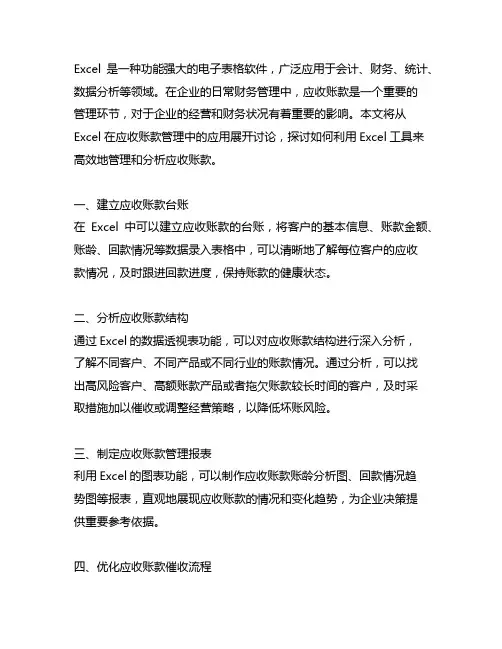
Excel是一种功能强大的电子表格软件,广泛应用于会计、财务、统计、数据分析等领域。
在企业的日常财务管理中,应收账款是一个重要的管理环节,对于企业的经营和财务状况有着重要的影响。
本文将从Excel在应收账款管理中的应用展开讨论,探讨如何利用Excel工具来高效地管理和分析应收账款。
一、建立应收账款台账在Excel中可以建立应收账款的台账,将客户的基本信息、账款金额、账龄、回款情况等数据录入表格中,可以清晰地了解每位客户的应收款情况,及时跟进回款进度,保持账款的健康状态。
二、分析应收账款结构通过Excel的数据透视表功能,可以对应收账款结构进行深入分析,了解不同客户、不同产品或不同行业的账款情况。
通过分析,可以找出高风险客户、高额账款产品或者拖欠账款较长时间的客户,及时采取措施加以催收或调整经营策略,以降低坏账风险。
三、制定应收账款管理报表利用Excel的图表功能,可以制作应收账款账龄分析图、回款情况趋势图等报表,直观地展现应收账款的情况和变化趋势,为企业决策提供重要参考依据。
四、优化应收账款催收流程通过Excel的数据筛选和排序功能,可以快速定位逾期账款客户,制定逾期账款催收计划,提高催收效率。
可以利用Excel的邮件合并功能,批量发送催收函件,规范和便捷地开展催收工作。
五、应收账款预测与控制利用Excel的相关函数,可以建立应收账款的预测模型,并进行灵活的调整和优化。
通过预测模型,可以预测未来一段时间的应收账款金额,为资金管理和经营决策提供数据支持。
六、风险管理与内部控制借助Excel的排序和筛选功能,可以进行应收账款风险分类,针对性地采取控制措施。
可以利用Excel的数据验证和保护功能,加强内部控制,确保应收账款数据的准确性和完整性。
七、应收账款管理的自动化基于Excel VBA的自动化编程,可以实现应收账款的自动化管理,包括自动生成应收账款台账、自动更新回款情况、自动生成催收提醒等功能,大大提高工作效率,并减少人为差错的可能性。


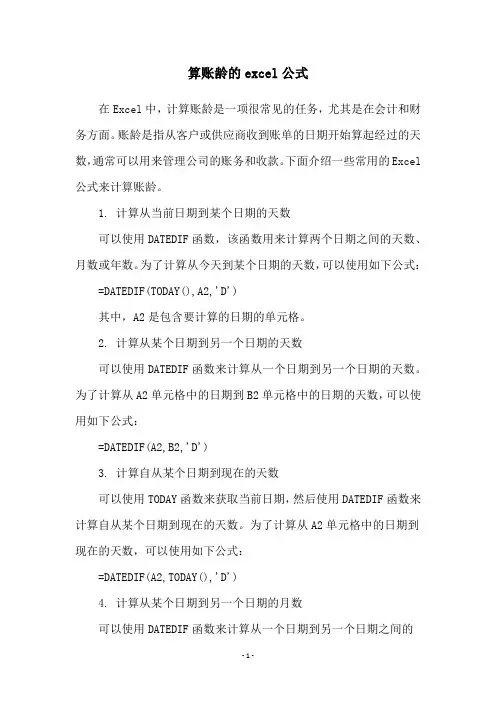
算账龄的excel公式在Excel中,计算账龄是一项很常见的任务,尤其是在会计和财务方面。
账龄是指从客户或供应商收到账单的日期开始算起经过的天数,通常可以用来管理公司的账务和收款。
下面介绍一些常用的Excel 公式来计算账龄。
1. 计算从当前日期到某个日期的天数可以使用DATEDIF函数,该函数用来计算两个日期之间的天数、月数或年数。
为了计算从今天到某个日期的天数,可以使用如下公式: =DATEDIF(TODAY(),A2,'D')其中,A2是包含要计算的日期的单元格。
2. 计算从某个日期到另一个日期的天数可以使用DATEDIF函数来计算从一个日期到另一个日期的天数。
为了计算从A2单元格中的日期到B2单元格中的日期的天数,可以使用如下公式:=DATEDIF(A2,B2,'D')3. 计算自从某个日期到现在的天数可以使用TODAY函数来获取当前日期,然后使用DATEDIF函数来计算自从某个日期到现在的天数。
为了计算从A2单元格中的日期到现在的天数,可以使用如下公式:=DATEDIF(A2,TODAY(),'D')4. 计算从某个日期到另一个日期的月数可以使用DATEDIF函数来计算从一个日期到另一个日期之间的月数。
为了计算从A2单元格中的日期到B2单元格中的日期的月数,可以使用如下公式:=DATEDIF(A2,B2,'M')5. 计算从某个日期到另一个日期的年数可以使用DATEDIF函数来计算从一个日期到另一个日期之间的年数。
为了计算从A2单元格中的日期到B2单元格中的日期的年数,可以使用如下公式:=DATEDIF(A2,B2,'Y')需要注意的是,DATEDIF函数在某些Excel版本中可能会被隐藏,但仍可以使用。
如果无法找到该函数,请尝试使用其他日期函数,如DATEDIF,DATEDIFH,DATEDIFE和DATEDIFY。
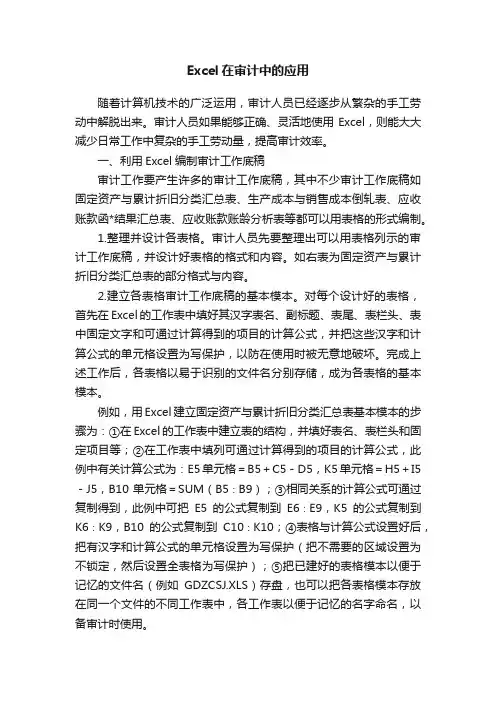
Excel在审计中的应用随着计算机技术的广泛运用,审计人员已经逐步从繁杂的手工劳动中解脱出来。
审计人员如果能够正确、灵活地使用Excel,则能大大减少日常工作中复杂的手工劳动量,提高审计效率。
一、利用Excel编制审计工作底稿审计工作要产生许多的审计工作底稿,其中不少审计工作底稿如固定资产与累计折旧分类汇总表、生产成本与销售成本倒轧表、应收账款函*结果汇总表、应收账款账龄分析表等都可以用表格的形式编制。
1.整理并设计各表格。
审计人员先要整理出可以用表格列示的审计工作底稿,并设计好表格的格式和内容。
如右表为固定资产与累计折旧分类汇总表的部分格式与内容。
2.建立各表格审计工作底稿的基本模本。
对每个设计好的表格,首先在Excel的工作表中填好其汉字表名、副标题、表尾、表栏头、表中固定文字和可通过计算得到的项目的计算公式,并把这些汉字和计算公式的单元格设置为写保护,以防在使用时被无意地破坏。
完成上述工作后,各表格以易于识别的文件名分别存储,成为各表格的基本模本。
例如,用Excel建立固定资产与累计折旧分类汇总表基本模本的步骤为:①在Excel的工作表中建立表的结构,并填好表名、表栏头和固定项目等;②在工作表中填列可通过计算得到的项目的计算公式,此例中有关计算公式为:E5单元格=B5+C5-D5,K5单元格=H5+I5-J5,B10单元格=SUM(B5∶B9);③相同关系的计算公式可通过复制得到,此例中可把E5的公式复制到E6∶E9,K5的公式复制到K6∶K9,B10的公式复制到C10∶K10;④表格与计算公式设置好后,把有汉字和计算公式的单元格设置为写保护(把不需要的区域设置为不锁定,然后设置全表格为写保护);⑤把已建好的表格模本以便于记忆的文件名(例如GDZCSJ.XLS)存盘,也可以把各表格模本存放在同一个文件的不同工作表中,各工作表以便于记忆的名字命名,以备审计时使用。
3.审计时调用并完成相应的审计工作底稿。
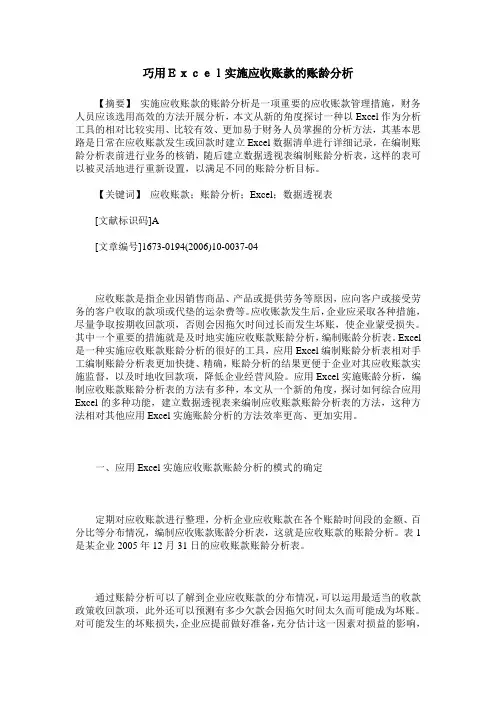
巧用Excel实施应收账款的账龄分析【摘要】实施应收账款的账龄分析是一项重要的应收账款管理措施,财务人员应该选用高效的方法开展分析,本文从新的角度探讨一种以Excel作为分析工具的相对比较实用、比较有效、更加易于财务人员掌握的分析方法,其基本思路是日常在应收账款发生或回款时建立Excel数据清单进行详细记录,在编制账龄分析表前进行业务的核销,随后建立数据透视表编制账龄分析表,这样的表可以被灵活地进行重新设置,以满足不同的账龄分析目标。
【关键词】应收账款;账龄分析;Excel;数据透视表[文献标识码]A[文章编号]1673-0194(2006)10-0037-04应收账款是指企业因销售商品、产品或提供劳务等原因,应向客户或接受劳务的客户收取的款项或代垫的运杂费等。
应收账款发生后,企业应采取各种措施,尽量争取按期收回款项,否则会因拖欠时间过长而发生坏账,使企业蒙受损失。
其中一个重要的措施就是及时地实施应收账款账龄分析,编制账龄分析表。
Excel 是一种实施应收账款账龄分析的很好的工具,应用Excel编制账龄分析表相对手工编制账龄分析表更加快捷、精确,账龄分析的结果更便于企业对其应收账款实施监督,以及时地收回款项,降低企业经营风险。
应用Excel实施账龄分析,编制应收账款账龄分析表的方法有多种,本文从一个新的角度,探讨如何综合应用Excel的多种功能,建立数据透视表来编制应收账款账龄分析表的方法,这种方法相对其他应用Excel实施账龄分析的方法效率更高、更加实用。
一、应用Excel实施应收账款账龄分析的模式的确定定期对应收账款进行整理,分析企业应收账款在各个账龄时间段的金额、百分比等分布情况,编制应收账款账龄分析表,这就是应收账款的账龄分析。
表1是某企业2005年12月31日的应收账款账龄分析表。
通过账龄分析可以了解到企业应收账款的分布情况,可以运用最适当的收款政策收回款项,此外还可以预测有多少欠款会因拖欠时间太久而可能成为坏账。
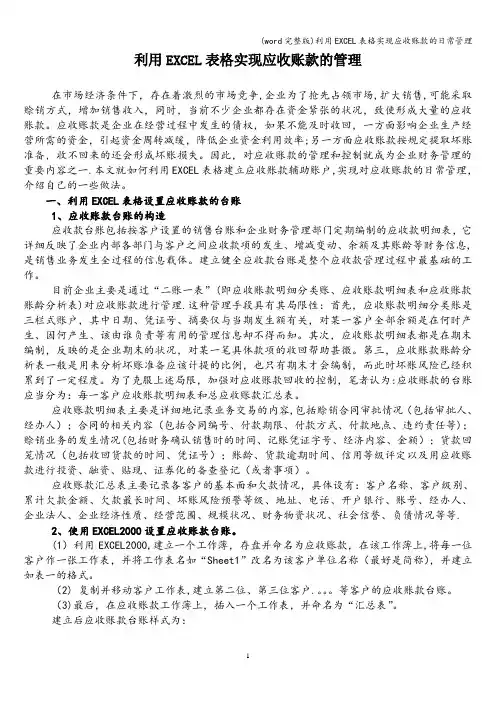
利用EXCEL表格实现应收账款的管理在市场经济条件下,存在着激烈的市场竞争,企业为了抢先占领市场,扩大销售,可能采取赊销方式,增加销售收入,同时,当前不少企业都存在资金紧张的状况,致使形成大量的应收账款。
应收账款是企业在经营过程中发生的债权,如果不能及时收回,一方面影响企业生产经营所需的资金,引起资金周转减缓,降低企业资金利用效率;另一方面应收账款按规定提取坏账准备,收不回来的还会形成坏账损失。
因此,对应收账款的管理和控制就成为企业财务管理的重要内容之一.本文就如何利用EXCEL表格建立应收账款辅助账户,实现对应收账款的日常管理,介绍自己的一些做法。
一、利用EXCEL表格设置应收账款的台账1、应收账款台账的构造应收款台账包括按客户设置的销售台账和企业财务管理部门定期编制的应收款明细表,它详细反映了企业内部各部门与客户之间应收款项的发生、增减变动、余额及其账龄等财务信息,是销售业务发生全过程的信息载体。
建立健全应收款台账是整个应收款管理过程中最基础的工作。
目前企业主要是通过“二账一表”(即应收账款明细分类账、应收账款明细表和应收账款账龄分析表)对应收账款进行管理.这种管理手段具有其局限性:首先,应收账款明细分类账是三栏式账户,其中日期、凭证号、摘要仅与当期发生额有关,对某一客户全部余额是在何时产生、因何产生、该由谁负责等有用的管理信息却不得而知。
其次,应收账款明细表都是在期末编制,反映的是企业期末的状况,对某一笔具体款项的收回帮助甚微。
第三,应收账款账龄分析表一般是用来分析坏账准备应该计提的比例,也只有期末才会编制,而此时坏账风险已经积累到了一定程度。
为了克服上述局限,加强对应收账款回收的控制,笔者认为:应收账款的台账应当分为:每一客户应收账款明细表和总应收账款汇总表。
应收账款明细表主要是详细地记录业务交易的内容,包括赊销合同审批情况(包括审批人、经办人);合同的相关内容(包括合同编号、付款期限、付款方式、付款地点、违约责任等);赊销业务的发生情况(包括财务确认销售时的时间、记账凭证字号、经济内容、金额);货款回笼情况(包括收回货款的时间、凭证号);账龄、货款逾期时间、信用等级评定以及用应收账款进行投资、融资、贴现、证券化的备查登记(或者事项)。
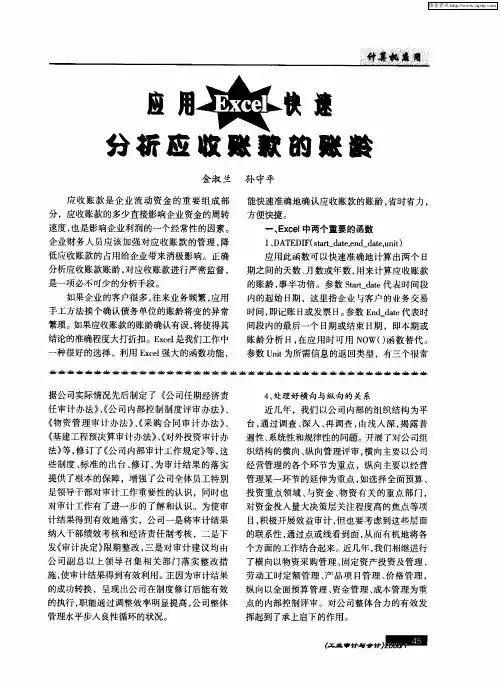
算账龄的excel公式
账龄是指某项款项从应收到实收的时间长度,用于衡量企业的资金回笼能力。
在企业的财务管理中,计算账龄是一个重要的指标。
下面介绍如何使用excel公式计算账龄。
1. 计算应收账款的账龄
应收账款的账龄是指距离到期日的天数。
计算应收账款的账龄,可以使用以下公式:
=DATEDIF(到期日,今天(),'d')
其中,到期日为应收账款的到期日期,今天()表示当前日期。
DATEDIF函数用于计算两个日期之间的天数差。
2. 计算逾期账款的账龄
逾期账款的账龄是指距离逾期的天数。
计算逾期账款的账龄,可以使用以下公式:
=DATEDIF(逾期日,今天(),'d')
其中,逾期日为逾期的日期。
如果账款未逾期,则逾期日为0。
今天()表示当前日期。
3. 将账龄分类
根据不同的账龄,可以将应收账款进行分类,便于进行催款管理。
使用IF函数可以将账龄分类,例如:
=IF(账龄<=30,'0-30天',IF(账龄<=60,'31-60天',IF(账龄
<=90,'61-90天','90天以上')))
其中,账龄为上述公式计算得出的账龄。
IF函数用于根据账龄
的大小,将应收账款分类为不同的账龄段。
以上是计算账龄的excel公式,可以帮助企业快速准确地计算账龄,加强对应收账款的管理。
利用Excel进行应收款项账龄审计的方法下面介绍一种利用Excel进行应收款项账龄审计的方法。
利用Excel进行账龄审计,需要企业提供应收款项分客户明细账户编制的“年初数、本年累计借方发生额、本年累计贷方发生额、年末余额”格式的会计数据资料。
目前越来越多的企业采用会计软件进行核算,该资料可以利用会计软件提供的“数据导出”功能导出为Excel 格式获得。
一、首次接受委托审计将获取资料按照表二格式置于一个Excel工作簿内。
运用Excel的数据排序功能将年末余额为负数的数据(需要报表重分类)剔除后,就可以在A、B、C、D 单元格中设定函数公式。
1.账龄1年以内的函数为:A=IF(本年贷方发生额>=年初余额,年末余额,本年借方发生额)2.接着利用Excel的数据排序功能,筛选出(年末余额一账龄1年以内金额)>0的明细账户,获取其上年“年初数、本年累计借方发生额、本年累计贷方发生额、年末余额”格式的会计数据资料。
在上表“单位名称”列左侧增加列,用以添加上年数据。
账龄1-2年的函数为:B=IF((本年贷方发生额十上年贷方发生额)>:上年度年初余额,年末余额一账龄1年以内的金额A,上年度借方发生额)3.同样的,筛选出(年末余额一账龄1年以内金额一账龄1~2年的金额)>o的明细账户,获取其更前一个年度的数据。
账龄2-3年的函数为:C=IF((本年贷方发生额牛上年贷方发生额+更上一年的贷方发生额)>=更上一个年度年初余额,年末余额—账龄1年以内的金额A-账龄l-2年的金额B,更上一个年度的借方发生额)4.账龄3年以上的函数为:n:年末余额一账龄1年以内的金额A-账龄1-2年的金额B-账龄2—3年的金额C二、连续年度的审计请企业提供表三格式的Excel数据资料。
然后对A、B、C、D设定函数即可。
1.账龄1年以内的函数为A=IF(本年贷方发生额>=年初余额,年末余额,本年借方发生额)2.账龄为1-2年的函数为:B=IF((年末余额一本年胀龄1年以内的金额A>=上年度账龄1年以内的金额,上年度账龄1年以内的金额,年末余额一本年账龄1年以内的金额A)3.账龄为2-3年的函数为C=IF((年来余额—奉年账龄1年以内的金额A-本年账龄1-2年的金额B>=上年账龄 1-2年的金额,上年账龄1-2年的金额,年末余额一本年账龄1年以内的金额A-本年账龄1-2年的金额B)4.账龄为3年以上的函数为;D=年末余额一本年账龄1年以内的金额A-本年账龄1-2年的金额B-本年账龄2— 3年的金额C 上述运用Excel函数计算应收款项的方法,必须建立在“借方发生额均为实际发生的应收数额,贷方发生额均为实际收回或核销的金额”这一前提条件下,否则函数计算的账龄将存在差错(详见表四示例)。
利用EXCEL建立企业应收账款账龄分析管理模型高雪平【摘要】应收账款是现代信用经济发展的必然产物,赊销为企业带来的积极的作用,但是也带来了应收账款的催收问题.应收账款账龄分析可以揭示每个客户的风险性和每笔应收账款产生坏账的可能性,并以此作为提取坏账准备的依据.企业工作人员需要一个简便的模型,可以直观地统计分析各个客户的应收账款的账龄情况以及超期情况,从而能够有针对性地进行应收账款催收.本文以浙江T公司为例,介绍EXCEL 在企业应收账款账龄管理中的运用.【期刊名称】《金融经济(理论版)》【年(卷),期】2015(000)007【总页数】5页(P103-107)【关键词】Excel;应收账款;账龄分析;模型【作者】高雪平【作者单位】浙江经贸职业技术学院,浙江杭州310007【正文语种】中文应收账款管理是企业保持资金的良性循环、降低资金占用成本和保证资金安全回收的必要手段,其中账龄分析是应收账款管理最基本的环节。
通过账龄分析可以揭示每个客户的风险性和每笔应收账款产生坏账的可能性,并以此作为提取坏账准备的依据。
因此,准确、快速地编制应收账款账龄分析表,对企业加强应收账款管理、提高资金回笼速度、降低经营风险具有非常重要的意义。
EXCEL工具可以简便地进行各种数据的处理、统计分析,目前已经广泛地应用于统计、经济管理等各领域。
本文以浙江T公司为例,介绍EXCEL在应收账款账龄管理中的运用。
T公司是一家以施工、设计、服务为主要业务的大型国有集团企业,有众多的子分公司。
其客户绝大多数为信用度较好的国有企业,信用风险较低,且长期保持合作关系,不适宜在信用期内进行频繁催收活动。
加上国有企业工作流程较为复杂,T 公司难免会出现应收账款超期的现象,因此公司对于应收账款管理的重心放在对超期应收账款的管理上。
即需要对各笔应收账款是否超期、超期几天,金额多大,隶属于什么公司等信息均能够动态地把控。
另一方面,由于T公司是大型的集团公司,需要每个月对应收账款的分析以图表的形式向上级及下属子分公司汇报公示。
【标题】Excel在应收账款管理中的作用及实践一、引言在企业的日常财务管理中,应收账款管理是一个重要的环节。
良好的应收账款管理可以提高企业的资金利用效率,降低坏账风险,促进企业健康发展。
而在实际操作中,运用Excel这一常见的办公软件,可以帮助企业更好地管理和分析应收账款,从而提升财务管理的效率和水平。
二、Excel在应收账款管理中的作用1. 数据录入和整理在应收账款管理中,大量的数据需要及时录入和整理。
通过Excel的表格功能,可以方便地将客户信息、应收账款金额等数据进行记录和整理,便于管理和分析。
2. 计算和分析Excel可以进行各种复杂的计算和分析操作,比如应收账款周转率、账龄分析等。
通过公式和函数的运用,可以更加方便地进行数据分析,并得出有益的结论。
3. 报表和图表制作利用Excel的图表和报表功能,可以将应收账款的数据直观地呈现出来,便于管理者和财务人员进行分析和决策。
比如制作应收账款账龄分析表、客户应收款项占比图等,都可以通过Excel轻松实现。
三、Excel在应收账款管理中的实践以某公司为例,该公司借助Excel对应收账款进行了全面的管理和分析。
他们将所有客户的信息和应收款项录入Excel表格中,并对数据进行了分类和整理,确保数据的准确性和完整性。
他们利用Excel的计算和分析功能,对应收账款的周转率、账龄分布等进行了详细分析,找出了存在的问题并及时调整了应收账款管理策略。
他们利用Excel制作了各种报表和图表,比如客户应收款项占比图、应收账款账龄分析表等,为管理者和决策者提供了直观且全面的数据支持。
四、我的个人观点和理解在我看来,Excel在应收账款管理中的作用不容小觑。
它不仅可以帮助企业进行数据录入和整理,更可以进行复杂的计算和分析,并将数据直观地呈现出来。
通过Excel,企业可以更加全面、深入地了解和管理应收账款,提高管理水平和决策效率。
五、结语Excel在应收账款管理中的作用是不可忽视的。
Excel在账龄分析中的应用作者:钟燕来源:《电脑知识与技术》2008年第34期摘要:应收款项是企业流动资产的重要组成部分,企业必须重视对应收款项的日常管理,加强对应收款项的账龄分析。
该文主要介绍如何应用Excel帮助企业进行账龄分析。
关键词:Excel;应收账款;账龄分析中图分类号:TP317文献标识码:A文章编号:1009-3044(2008)34-2003-01The Apply of Excel in Age AnalysisZHONG Yan(Management School, Guilin University of Technology, Guilin 541004, China)Abstract: The accounts receivable is the enterprise current assets important component, the enterprise must take seriously the receivable fund current management. strengthens to the accounts receivable age analysis. This paper introduced how to use Excel to make age analysis.Key words: Excel; accounts receivable; age analysis1 引言应收账款管理是企业财务管理的重要组成部分,而应收账款账龄分析又是实现应收账款管理的主要手段。
账龄分析的结果便于企业对应收账款实施监督,对企业及时收回款项、提高资金回笼速度、降低经营风险具有非常重要的意义。
2 利用Excel进行账龄分析利用Excel进行账龄分析比手工编制账龄分析表更加快捷、准确,并且可以根据输入的截止日期随时进行账龄分析。
本文主要利用Excel2003中DATEDIF函数和数据透视表功能编制(其他版本的Excel操作相类似),具体步骤如下:2.1 按照图1新建一个工作表■图1如图1所示的“账龄区间设计”部分,本文为论述方便,将账龄区间划分为“信用期内”、“超过1—30天”、“超过31—60天”、“超过61—90天”和“超过90天以上”五档。
利用Excel进行应收款项的账龄审计
2005-6-7 12:58 【大中小】【打印】【我要纠错】
表一是某上市公司2004年度财务会计报告披露的母公司应收账款的会计注释:
仔细分析,我们会发现表格中存在两处矛盾之处:2004年12月31日账龄为2~3年的金额为9389259.79元,而在2003年12月31日账龄为1~2年的金额仅有3808844.83元。
另外,2003年12月31日并无账龄为4~5年的应收款项,而2004年12月31日,账龄5年以上的应收款竟然会有553575.41元之多。
按照财政部财会(2002)18号的规定:采用账龄分析法计提坏账准备时,收到债务单位当期偿还的部分债务后,剩余的应收款项,不应改变其账龄,仍应按原账龄加上本期应增加的账龄确定;在存在多笔应收款项,且各笔应收款项账龄不同的情况下,收到债务单位当期偿还的部分债务,应当逐笔认定收到的是哪一笔应收款项;如果确实无法认定的,按照先发生先收回的原则确定,剩余应收款项的账龄按上述同一原则确定。
实践中,绝大多数企业采用“先发生先收回”的原则确认应收款项的账龄。
按照上述账龄划分原则,在一般情况下,企业财务会计报表的应收账款或其他应收款项目本年末账龄1~2年的金额不应该大于上年末账龄1年以内的金额;本年末账龄2~3年的金额不应该大于上年末账龄1~2年的金额;假如账龄3年以上的不再细分,本年末账龄3年以上的金额不应该大于上年末账龄2~3年和3年以上的金额的合计数。
当存在下列情况时,应收账款或其他应收款报表项目的两个连续会计年度不同账龄金额可能不遵循上面的规律:
1.编制合并报表的,本年度纳入合并范围的企业增加,新增加的企业包含有账龄为1
年以上的应收款项;
2.由于收购、兼并或债务重组,企业本年度购入账龄为1年以上的应收款项;
3.预付账款因回收无望转入其他应收款。
阅读该公司年报,公司并未披露资产收购、亦不存在预付账款调整。
因此我们可以判断,该上市公司账龄划分可能存在问题。
为什么审计的会计师没有发现这样明显的差错呢?
应收款项的账龄审计,是财务会计报表的基础审计工作,企业应收款项的明细账户动辄成百上千,账龄审计颇为繁琐。
但坏账准备计提依据的准确性直接影响坏账准备金额的准确性,故对应收款项要求的精度很高。
有什么高效率的方法可以解决这个问题吗?
下面介绍一种利用Excel进行应收款项账龄审计的方法。
利用Excel进行账龄审计,需要企业提供应收款项分客户明细账户编制的“年初数、本年累计借方发生额、本年累计贷方发生额、年末余额”格式的会计数据资料。
目前越来越多的企业采用会计软件进行核算,该资料可以利用会计软件提供的“数据导出”功能导出为Excel格式获得。
一、首次接受委托审计
将获取资料按照表二格式置于一个Excel工作簿内。
运用Excel的数据排序功能将年末余额为负数的数据(需要报表重分类)剔除后,就可以在A、B、C、D单元格中设定函数公式。
1.账龄1年以内的函数为:A=IF(本年贷方发生额>=年初余额,年末余额,本年借方发生额)
2.接着利用Excel的数据排序功能,筛选出(年末余额一账龄1年以内金额)>0的明细账户,获取其上年“年初数、本年累计借方发生额、本年累计贷方发生额、年末余额”格式的会计数据资料。
在上表“单位名称”列左侧增加列,用以添加上年数据。
账龄1-2年的函数为:B=IF((本年贷方发生额十上年贷方发生额)>:上年度年初余额,年末余额一账龄1年以内的金额A,上年度借方发生额)
3.同样的,筛选出(年末余额一账龄1年以内金额一账龄 1~2年的金额)>o的明细账户,获取其更前一个年度的数据。
账龄2-3年的函数为:C=IF((本年贷方发生额牛上年贷方发生额+更上一年的贷方发生额)>=更上一个年度年初余额,年末余额—账龄1年以内的金额A-账龄l-2年的金额B,更上一个年度的借方发生额)
4.账龄3年以上的函数为:n:年末余额一账龄1年以内的金额A-账龄1-2年的金额B-账龄2—3年的金额C
二、连续年度的审计
请企业提供表三格式的Excel数据资料。
然后对A、B、C、D设定函数即可。
1.账龄1年以内的函数为A=IF(本年贷方发生额>=年初余额,年末余额,本年借方发生额)
2.账龄为1-2年的函数为:B=IF((年末余额一本年胀龄 1年以内的金额A>=上年度账龄1年以内的金额,上年度账龄1年以内的金额,年末余额一本年账龄1年以内的金额A)
3.账龄为2-3年的函数为C=IF((年来余额—奉年账龄 1年以内的金额A-本年账龄1-2年的金额B>=上年账龄 1-2年的金额,上年账龄1-2年的金额,年末余额一本年账龄1年以内的金额A-本年账龄1-2年的金额B)
4.账龄为3年以上的函数为;D=年末余额一本年账龄1年以内的金额A-本年账龄1-2年的金额B-本年账龄2— 3年的金额C
上述运用Excel函数计算应收款项的方法,必须建立在“借方发生额均为实际发生的应收数额,贷方发生额均为实际收回或核销的金额”这一前提条件下,否则函数计算的账龄将存在差错(详见表四示例)。
实际工作中,较常见的例外情况大体有下列几种:
1.应收款项的借方或贷方发生额为红数:
2.应收款项的明细账户之间重分类(账户合并或账户分
3.报表重分类来的预收账款和其他应付款账龄的划分:
4.会计差错金额的更正。
编制说明:
1.将年初数过人期初数内,并将其对应的账龄金额划分清楚
2.将当年的借贷方发生额过入对应栏次中,模板将自动计算年末余额
3.借贷方发生颇应演输入蓝字金额,对于借方发生的红字金额应该改在贷方输入蓝字金额,对于贷方发生的红字金额应该改在借方输入蓝宇金额
4.输入完毕,模板将自动计算年末账龄
5.如果行次不够,插入行,井复制黄色栏次的公式
表四账龄划分模板。